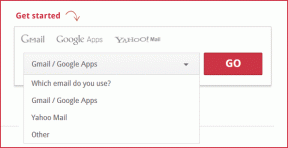2 snadné způsoby převodu webové stránky do formátu PDF v systému Android
Různé / / February 16, 2022
Když výzkum pro projekt, vždy dávám přednost uložit webové stránky jako dokumenty PDF. Nejenže bere kompletní snímek webové stránky jako jeden soubor, který lze prohlížet offline, ale také usnadňuje přidávání anotací a poznámek.
Existuje mnoho online a offline nástrojů pro převod webové stránky do PDF v počítači, ale s nárůstem práce přenositelnosti prostřednictvím telefonů a tabletů s velkou obrazovkou, lidé nyní často hledají způsoby, jak provést konverzi přímo na přístroj. A vstup na dotykové obrazovce tak trochu dělá proces anotování a přidávání komentářů do souborů PDF jednodušší a lepší.

Dnes si probereme dva způsoby, jak lze webovou stránku uložit jako dokument PDF přímo na vašem zařízení Android.
V první metodě použijeme samostatnou aplikaci a ve druhé použijeme doplněk prohlížeče Dolphin. Pokud jste nikdy předtím nezažili prohlížení na Dolphin, musíte si přečíst náš článek o 5 úžasných funkcí prohlížeče Dolphin pro Android a jak se to dá využít soukromé prohlížení jako náhrada za Chrome.
UrlToPDF
UrlToPDF je nejjednodušší a nejúčinnější způsob převodu webové stránky v libovolném prohlížeči Android do souboru PDF. Existují dva způsoby, jak lze adresu URL převést do formátu PDF.
Prvním způsobem je spustit aplikaci, zadejte adresu URL, kterou chcete převést (s http://) a stiskněte tlačítko tlačítko převést. Aplikace zahájí převod a jakmile je hotovo, dá vám tlačítko k otevření PDF. Poté jej exportujte na SD kartu vašeho zařízení a uložte soubor.
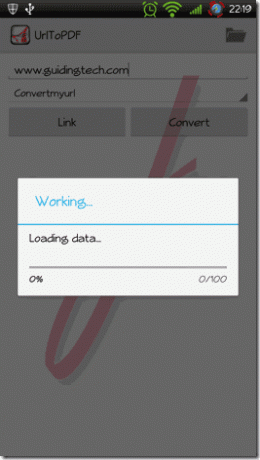
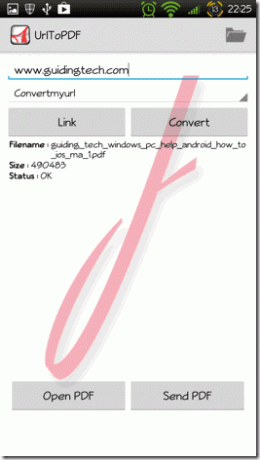
Skvělý tip: Proč se nepodívat nahoru 3 čtečky PDF pro Android v závislosti na potřebách jednotlivých uživatelů.


Místo zadávání adresy URL ji můžete také exportovat z prohlížeče při procházení webu. Vyhledejte možnost sdílení v příslušném prohlížeči Android a sdílejte ji aplikace UrlToPDF v seznamu. Aplikace se inicializuje, předem nakonfigurovaná s exportovanou adresou URL, kterou pak můžete převést a uložit jako PDF. V nastavení aplikace může uživatel nakonfigurovat výstupní aspekty, jako je pozadí dokumentu, kvalita obrázků atd.


Tak lze UrlToPDF použít k vytvoření PDF libovolné webové stránky v systému Android. Podívejme se nyní, jak to lze provést pomocí doplňku prohlížeče Dolphin.
Doplněk prohlížeče Dolphin
Za předpokladu skutečnosti, že Prohlížeč Dolphin je již nainstalován na vašem zařízení Android, spusťte aplikaci a otevřete nabídku. Vybrat Doplňky v nabídce a klepněte na tlačítko plus v pravém horním rohu. Hledejte doplněk Web do PDF a nainstalujte jej z Obchodu Play.
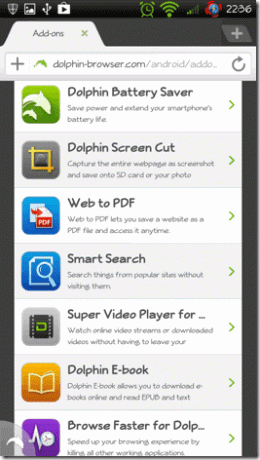
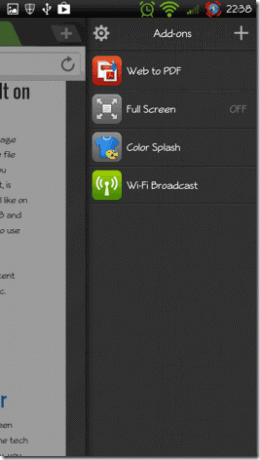
Jakmile je doplněk nainstalován, vraťte se do prohlížeče a otevřete webovou stránku, kterou chcete uložit jako dokument PDF. Klepněte na doplněk Web do PDF a po zadání názvu soubor uložte. Konverze se spustí na pozadí a po jejím dokončení se v šuplíku zobrazí upozornění. Jednoduše klepněte na oznámení a otevřete soubor PDF.
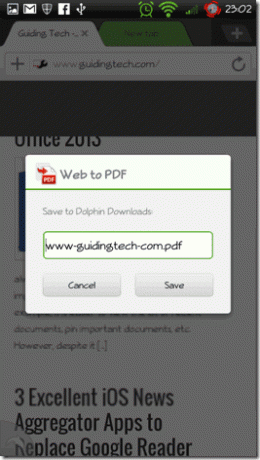
Závěr
Kdo si myslel, že to bude tak snadné, že? Ale proč dvěma způsoby? Zatímco první aplikace poskytuje různé možnosti konfigurace pro přizpůsobení převedeného PDF, Doplněk Dolphin usnadňuje konverzi webových stránek jednu po druhé bez přepínání mezi více aplikací. Doufejme, že pro oba najdete využití.
Poslední aktualizace 3. února 2022
Výše uvedený článek může obsahovat přidružené odkazy, které pomáhají podporovat Guiding Tech. Nemá to však vliv na naši redakční integritu. Obsah zůstává nezaujatý a autentický.